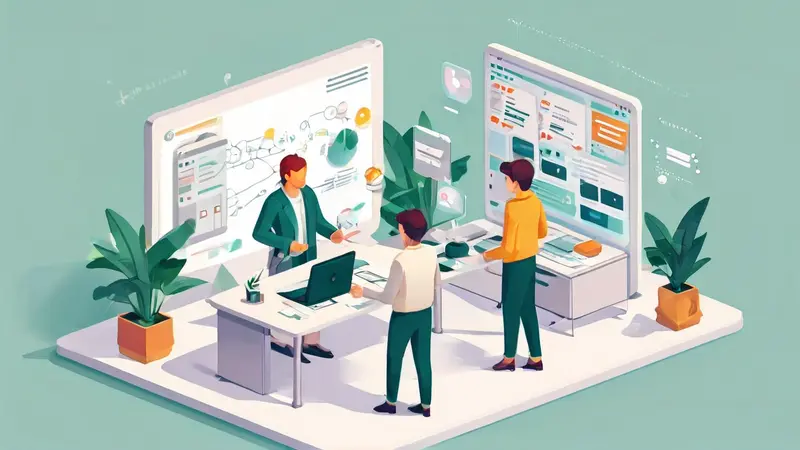
石墨文档发起协作的方法包括:创建或打开文档、点击分享按钮、选择协作者权限、复制分享链接或直接邀请协作者。 其中,选择协作者权限是非常重要的一步。你可以根据协作者的角色和需要,选择他们是只读、可以评论还是可以编辑。选择合适的权限可以有效避免误操作和信息泄露。
协作的成功不仅仅依赖于工具本身,还需要团队成员之间的良好沟通和明确的责任分工。石墨文档在这一方面提供了多种功能支持,下面我们将详细介绍这些功能和如何利用它们来提高团队协作效率。
一、创建或打开文档
在石墨文档中发起协作的第一步是创建一个新的文档或打开一个已有的文档。你可以通过以下步骤完成:
-
创建新文档:登录石墨文档账号后,点击界面左上角的“新建”按钮,选择“文档”即可创建一个新文档。你可以根据需求选择不同类型的文档,如文字文档、表格或幻灯片。
-
打开已有文档:在你的文档列表中,找到你需要协作的文档,点击打开即可。如果你还没有相关文档,可以先创建一个空白文档,之后再添加内容。
创建或打开文档后,你就可以开始编辑内容了。在编辑的过程中,你可以随时保存修改,石墨文档会自动保存你的更改,确保不会丢失数据。
二、点击分享按钮
当你完成文档的初步编辑后,就可以发起协作了。发起协作的关键步骤是点击分享按钮。具体步骤如下:
-
定位分享按钮:在文档的右上角,你会看到一个分享按钮,通常是一个带有箭头的图标。点击这个按钮,会弹出一个分享设置窗口。
-
设置分享选项:在分享设置窗口中,你可以看到多种分享选项。你可以选择生成一个分享链接,或者直接通过邮箱或石墨文档账号邀请协作者。
分享按钮是石墨文档发起协作的核心功能,通过这个按钮,你可以快速将文档分享给团队成员,开启协作模式。
三、选择协作者权限
选择协作者权限是发起协作的关键步骤之一。石墨文档提供了多种权限选项,你可以根据协作者的角色和需求,选择合适的权限。以下是常见的权限选项:
-
只读:协作者只能查看文档内容,不能进行任何修改。这种权限适用于需要了解文档内容但不需要参与编辑的团队成员。
-
评论:协作者可以在文档中添加评论,但不能直接修改文档内容。这种权限适用于需要提供反馈或建议,但不需要直接编辑文档的团队成员。
-
编辑:协作者可以直接修改文档内容,进行编辑操作。这种权限适用于需要共同编辑文档的团队成员。
选择合适的权限可以有效避免误操作和信息泄露,确保文档的安全性和完整性。在设置权限时,你可以根据团队成员的角色和需求,灵活调整权限设置。
四、复制分享链接或直接邀请协作者
在设置好协作者权限后,你可以选择复制分享链接或直接邀请协作者。具体操作如下:
-
复制分享链接:在分享设置窗口中,你可以看到一个生成的分享链接。点击“复制链接”按钮,将链接复制到剪贴板。你可以通过邮件、聊天工具等方式,将链接发送给团队成员。
-
直接邀请协作者:在分享设置窗口中,你可以输入协作者的邮箱地址或石墨文档账号,直接发送邀请。协作者会收到一封邀请邮件或通知,点击链接即可加入协作。
无论是复制分享链接还是直接邀请协作者,都是发起协作的有效方法。你可以根据团队成员的实际情况,选择合适的方式进行邀请。
五、协作过程中如何高效沟通
协作过程中,高效沟通是提高团队工作效率的重要因素。石墨文档提供了多种沟通工具,帮助团队成员更好地协作。以下是一些常见的沟通工具和方法:
-
评论功能:石墨文档的评论功能可以让团队成员在文档中添加评论,提供反馈和建议。你可以在文档的任意位置添加评论,其他协作者可以回复评论,进行讨论。
-
实时编辑:石墨文档支持多人实时编辑,团队成员可以同时在文档中进行修改和编辑。你可以看到其他协作者的光标位置和修改内容,实时了解文档的变化。
-
版本历史:石墨文档的版本历史功能可以记录文档的每一次修改,你可以查看文档的历史版本,了解修改记录。如果需要,你还可以恢复到某个历史版本,确保文档的完整性。
通过这些沟通工具,团队成员可以更好地协作,提高工作效率。高效沟通不仅可以避免误解和错误,还可以促进团队成员之间的协作和合作。
六、常见问题及解决方法
在使用石墨文档发起协作的过程中,可能会遇到一些常见问题。以下是一些常见问题及其解决方法:
-
无法分享文档:如果你无法分享文档,可能是因为文档权限设置不正确。你可以检查文档的权限设置,确保你有分享权限。同时,检查网络连接,确保网络畅通。
-
无法接收邀请:如果协作者无法接收邀请,可能是因为邮箱地址填写错误或邮件被误认为垃圾邮件。你可以检查邮箱地址,确保填写正确。同时,提醒协作者检查垃圾邮件文件夹。
-
无法编辑文档:如果协作者无法编辑文档,可能是因为权限设置不正确。你可以检查协作者的权限设置,确保他们有编辑权限。同时,检查网络连接,确保网络畅通。
通过及时解决这些问题,可以确保协作过程的顺利进行,提高团队工作效率。
七、总结
石墨文档是一个强大的在线协作文档工具,通过创建或打开文档、点击分享按钮、选择协作者权限、复制分享链接或直接邀请协作者,可以轻松发起协作。在协作过程中,高效沟通和及时解决问题是提高团队工作效率的重要因素。希望本文的介绍可以帮助你更好地使用石墨文档,发起高效的团队协作。
相关问答FAQs:
1. 如何在石墨文档中邀请他人进行协作?
在石墨文档中,您可以通过点击页面右上角的“分享”按钮,然后输入协作者的邮箱地址,邀请他们进行协作。您还可以设置协作者的权限,例如只读或编辑权限,以控制他们在文档中的操作。
2. 如何在石墨文档中进行实时协作?
石墨文档提供实时协作功能,您可以与他人同时编辑同一个文档。当其他协作者进行更改时,您将立即看到他们的操作。这样,团队成员可以实时协作,共同编辑和完善文档。
3. 如何在石墨文档中进行评论和讨论?
在石墨文档中,您可以通过选择文档中的文字或段落,然后点击右键选择“添加评论”,或使用快捷键Ctrl+Alt+M,在指定位置添加评论。您可以在评论中提出问题、分享意见或进行讨论。其他协作者可以回复您的评论,以便更好地沟通和协作。





























